Comment utiliser les fonctions spéciales du clavier à l'écran sur la tablette Nexus 7
Bien entendu, l'ordinateur est la
Sommaire
Comment accéder à des symboles sur la tablette Nexus 7
Vous n'êtes pas limité à seulement taper les caractères que vous voyez sur le clavier alphabétique. Le clavier à l'écran a beaucoup plus de symboles disponibles, que vous pouvez voir en effleurant la touche? 123. Toucher cette touche vous donne accès à deux dispositions de clavier supplémentaires.
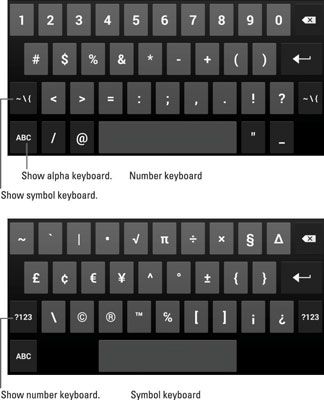
Appuyez sur la touche {~ pour voir un autre clavier de symbole-emballés.
Pour revenir au clavier standard "alpha", appuyez sur la touche ABC.
Vous pouvez accéder à encore plus de symboles, tels que les caractères accentués spéciaux, si vous connaissez le secret: Appui long (maintenir enfoncée) une clé. Lorsque vous le faites, vous verrez une palette de pop-up de caractères supplémentaires, similaires à celles indiquées pour la touche A.
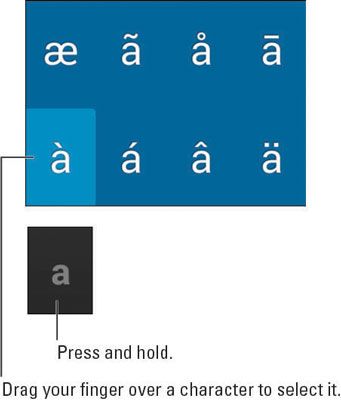
Choisissez un personnage en faisant glisser votre doigt sur la palette. Relâchez votre doigt sur le caractère que vous voulez.
Non chaque personnage a une palette de pop-up spéciale.
Quatre conseils pour taper sur une tablette Nexus 7
Il est Cinchy à taper sur le clavier à l'écran: Appuyez sur une lettre pour produire le caractère. Il fonctionne exactement comme un clavier d'ordinateur, mais il est plat et il n'y a aucune action.
Lorsque vous tapez, la touche que vous touchez est mis en évidence. Vous pouvez également entendre un déclic, ce qui est bon pour la rétroaction. Taper sur un écran tactile est facile de s'y habituer, mais en utilisant un clavier physique est encore la meilleure façon de taper.
Surtout, il contribue à tapez lentement jusqu'à ce que vous vous habituez à le clavier.
Lorsque vous faites une erreur, appuyez sur la touche Suppr pour sauvegarder et effacer. Appuyez et maintenez la touche Suppr pour sauvegarder rapidement.
Un curseur clignotant sur l'écran tactile montre où le nouveau texte apparaît, qui est similaire à la façon dont fonctionne la saisie de texte sur votre ordinateur.
Lorsque vous tapez un mot de passe, le caractère que vous tapez apparaît brièvement, mais pour des raisons de sécurité, il est alors remplacé par un point noir.
Comment taper en glissant sur la tablette Nexus 7
Pour une saisie plus rapide, vous pouvez utiliser une technique de clavier glisser appelé geste tapant: Ne soulevez pas votre doigt sur le clavier que vous tapez. Donc, pour taper le mot taco, toucher le T puis faites glisser votre doigt sur le un, et alors c, puis soulevez votre doigt sur le o.
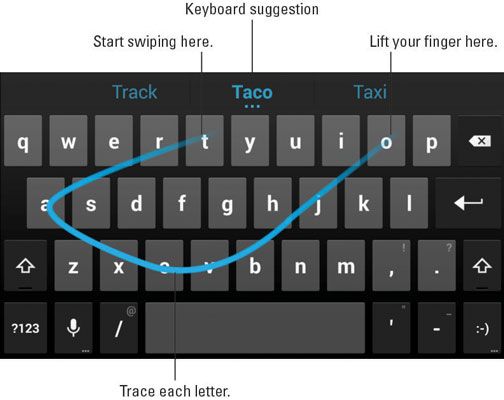
Lorsque vous faites glisser votre doigt, une bulle mot de suggestion apparaît, vous permettant de savoir que vous êtes sur ou hors piste. Vous pouvez utiliser les suggestions qui apparaissent au-dessus du clavier pour aider à résoudre votre frappe.
Pour confirmer ce geste frappe est activé, appuyez sur la touche et choisissez Paramètres Google Réglages du clavier. Veiller à ce que l'enregistrement des marques sont trouvés par chaque article dans la section Geste Taper sur l'écran Google Paramètres du clavier.
Vous pourriez avoir à long appuyez sur la touche de microphone pour accéder à la clé Paramètres.
Comment réparer votre texte automagiquement sur la tablette Nexus 7
En tant que propriétaire Nexus 7, vous ne devez pas être gêné par votre frappe ou de l'incapacité à épeler. Voilà parce que le clavier Android sport deux fonctionnalités pratiques que vous trouverez plus tolérant: Auto-correction et Next mots suggérés.
Pour voir ces fonctionnalités en action, commencez à taper quelque chose. Comme vous le faites, les prédictions de mots apparaissent juste au-dessus du clavier. Voici quelques choses que vous pouvez faire:
Appuyez sur une suggestion de mots à taper instantanément ce mot. Essayez de garder! Parfois, vous pouvez taper une phrase entière en touchant simplement des suggestions.
Pour voir d'autres suggestions, appuyez longuement sur un mot avec trois points en dessous, tels que le mot chance. Vous voyez une palette de pop-up de suggestions. Faites glisser votre doigt vers le haut et relâchez-le sur un mot spécifique à "type" ce mot.
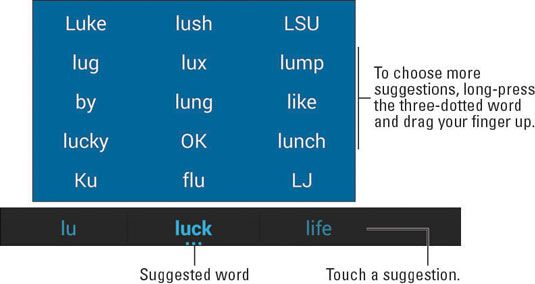
Pour confirmer que ces options sont définies sur votre tablette, suivez ces étapes:
Touchez la clé Paramètres du clavier.
Si vous ne voyez pas la clé Paramètres, appuyez longuement sur la touche microphone, puis faites glisser votre doigt pour choisir la clé Paramètres.
Choisissez Google Réglages du clavier dans le menu des options de saisie.
Choisissez Auto-correction.
Choisissez l'option Modeste.
Modeste est le réglage normalement utilisé par le Nexus 7. Si vous voulez corrections plus et mieux, choisissent agressif ou très agressif.
Assurez-vous qu'il ya une coche par l'article Next-mots suggérés.
Si il n'y a pas, appuyez sur la case pour placer une coche là.
Touchez l'icône Retour pour quitter l'écran Google Paramètres du clavier.
Lorsque le clavier est pas visible, vous pouvez obtenir à l'écran des paramètres du clavier Android en ouvrant l'application Réglages, située sur l'écran Toutes les applications. Choisissez la langue Entrée, puis touchez l'icône Réglages à côté du clavier élément Google. Passez à l'étape 3.






